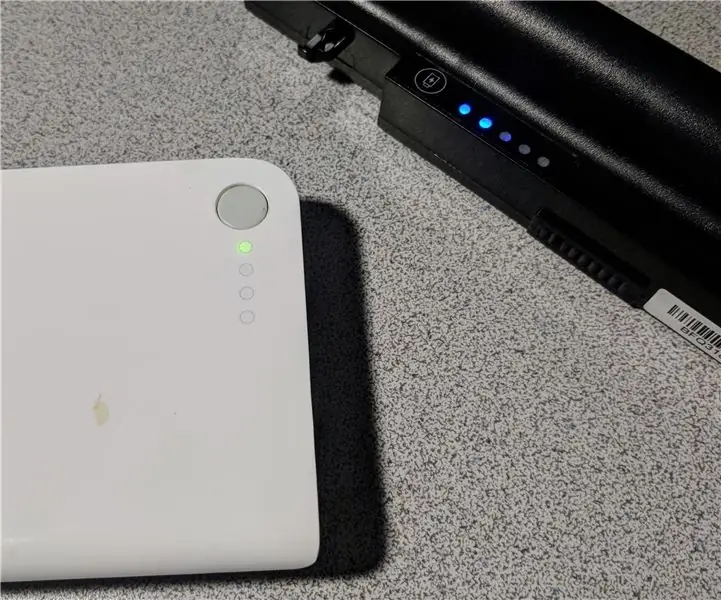
Inhoudsopgave:
- Stap 1: Maak een testsonde
- Stap 2: Meet de terminal
- Stap 3: Controleer of u de batterij kunt opladen
- Stap 4: Optioneel, zoek uit welke terminal de gegevens-/sensoruitgang is
- Stap 5: De kabel voor het batterijpakket maken
- Stap 6: Vouw de kopertape
- Stap 7: Soldeerdraad aan de gevouwen kopertape
- Stap 8: Bevestig de afgewerkte kabel aan het batterijpakket
- Stap 9: Tijd om de batterij in gebruik te nemen
- Stap 10: Nog een idee, gebruik het voor opladen via USB
- Auteur John Day [email protected].
- Public 2024-01-30 11:18.
- Laatst gewijzigd 2025-01-23 15:01.
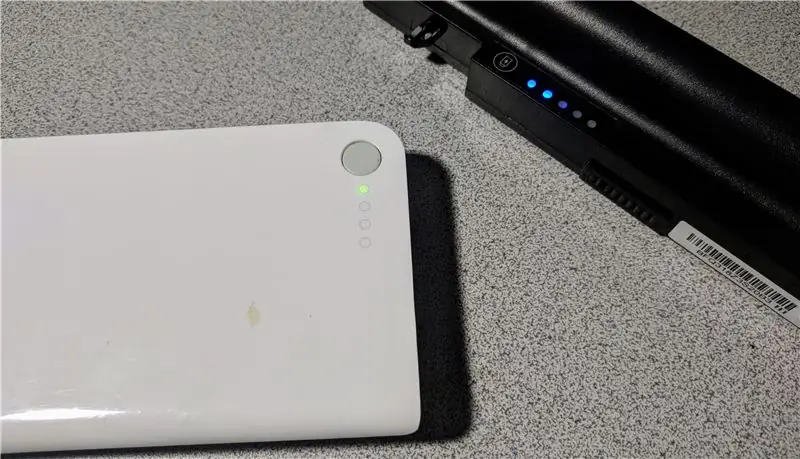
Bijna onvermijdelijk zal elke hacker een paar batterijen van oude laptops gaan verzamelen. Hoewel sommige van deze batterijen oud beginnen te worden en een verminderd vermogen hebben om lading op te slaan, zijn ze nog steeds nuttig voor andere projecten.
Een van de belangrijkste mechanismen die de lithium-ionbatterij verslechtert, is dat de interne impedantie in de loop van de tijd toeneemt. De batterij kan meestal nog steeds de nominale lading aan, maar kan niet zo gemakkelijk worden opgeladen of ontladen. Voor een hoge stroombelasting, zoals een laptop, zal de batterij beginnen te falen als het laadniveau plotseling daalt van 30% naar 0%. Hoewel deze oude batterijen een laptop niet van stroom kunnen voorzien, zijn er nog tal van toepassingen met een laag energieverbruik die nuttig zijn.
Een laptopbatterijpakket integreert een batterijbeheersysteem (BMS) dat ervoor zorgt dat de batterij veilig wordt bewaard, zelfs wanneer de buitenomgeving onvriendelijk is voor de batterij. Het BMS van de laptop beschermt de batterij doorgaans tegen kortsluiting, onder opladen, overladen en oververhitting. Het BMS zorgt er ook voor dat de batterijen goed uitgebalanceerd zijn. Zou het dus niet fijn zijn om een manier te hebben om de batterij direct te gebruiken zonder de 18650-cellen die in het pakket zitten te verwijderen?
Gelukkig is er een makkelijke manier om de pakketten direct opnieuw te gebruiken. Laten we beginnen!
Woorden van waarschuwing bij het omgaan met lithiumbatterijen: hoewel het BMS-circuit voor het laptopbatterijpakket zeer goed is in het beschermen van de cellen binnenin, moet voorzichtigheid worden betracht bij het werken met lithiumbatterijen. Dit zijn de te volgen richtlijnen:
- Werk aan een licht opgeladen batterij: Houd batterijen opgeladen met minder dan 20% omdat ze minder energie bevatten, als er iets misgaat, heeft het minder energie voor verbranding
- Laad de batterij niet te veel op: de algemene regel is 4,1 V per cel
- Oververhit de batterij niet: als hij warm aanvoelt, is hij te heet; lithiumcellen warmen niet op bij normaal gebruik
- Sluit de batterij niet kort: Houd metalen voorwerpen in de gaten bij het werken met batterijen
- Laad de batterij niet op als de temperatuur onder het vriespunt is; ontlading is ok, laad ze gewoon niet op
- Laat batterijen niet vallen, perforeren of pletten: als het sap begint te lekken, ga er dan vandaan
Stap 1: Maak een testsonde

De eerste stap is om erachter te komen welke connector de positieve en welke de negatieve pool is.
Voor celconfiguratie kunt u dit achterhalen door te kijken naar de nominale spanning van de batterij. Als het pakket zegt dat het 10,8 V is, betekent dit dat het is geconfigureerd met 3 cellen in serie (3S). Als het pakket zegt dat het 14,2 V is, is het geconfigureerd met 4 cellen in serie (4S).
De meeste laptopbatterijen zijn ofwel 3S of 4S. Voor kleine laptops hebben ze soms batterijen die zijn geconfigureerd in 2S, maar die zijn zeldzaam.
Voor een batterijpakket met 3S-configuratie is het spanningsbereik 10,8V tot 12,3V. De voorgestelde laadspanning is 12V.
Voor een batterijpakket met 4S-configuratie is het spanningsbereik 14,4 V tot 16,4 V. De voorgestelde laadspanning is 16V.
Stap 2: Meet de terminal

Meet de polen op het batterijpakket totdat u iets meer dan 9V ziet. Laad de batterij een beetje op voordat u dit doet, zodat het BMS de batterij niet uitschakelt vanwege onderlading.
Voor de meeste accu's zijn de stroomaansluitingen de meest buitenste (uiterst links en uiterst rechts) aansluitingen op de connector.
Zodra de terminals zijn geïdentificeerd, noteert u welke terminals, zodat ze later kunnen worden geïdentificeerd. Persoonlijk schrijf ik de identificatie van de terminal graag rechtstreeks op de batterij voor gemakkelijke referentie.
Stap 3: Controleer of u de batterij kunt opladen

Als u toegang heeft tot een voeding, stelt u de voeding in op 12V/1A voor 3S-pack en 16V/1A voor 4S-pack. Controleer of de batterij stroom begint te trekken. Bij sommige accu's duurt het een paar seconden nadat de voeding is aangesloten om stroom te gaan trekken.
Er zijn accu's met een veiligheidsschakelaar die pas in werking treedt als er 5V op de SMB-busconnector wordt gezet. Deze zijn zeldzaam, dus hopelijk heb je niet een van dit soort accu's. Om dit te omzeilen, kunt u de SMB-connector (System Management Bus, zie volgende stap voor meer informatie) aansluiten op de positieve pool van de batterij met een weerstand van 100K ohm. Overweeg dit type batterij alleen te gebruiken als u weet wat u doet. Als u het verkeerd aansluit, kan de SMB-transceiver in het batterijpakket worden beschadigd.
Stap 4: Optioneel, zoek uit welke terminal de gegevens-/sensoruitgang is



Laptopbatterijen hebben altijd twee connectoren voor communicatie met de laptop voor laadinformatie. Deze twee pinnen staan bekend als de System Management Bus (SMB). Gebruik de weerstandsinstelling op de multimeter om de weerstand naar aarde te meten. De data-/kloklijn is meestal 1 Mohm naar aarde. De laptop kan opdrachten naar de accu sturen om de status van de cellen in de accu op te vragen. Er zijn een aantal projecten op het net die beschrijven hoe een lezer voor het MKB kan worden gebouwd. Ik raad je aan om deze website te bekijken (https://github.com/PowerCartel/PackProbe) als je geïnteresseerd bent in het hacken van de SMB.
Er is altijd één aansluiting voor de temperatuursensor. De sensor is meestal ergens tussen 10K ohm en 100K ohm bij kamertemperatuur. Deze connector wordt niet gebruikt in dit project.
Stap 5: De kabel voor het batterijpakket maken
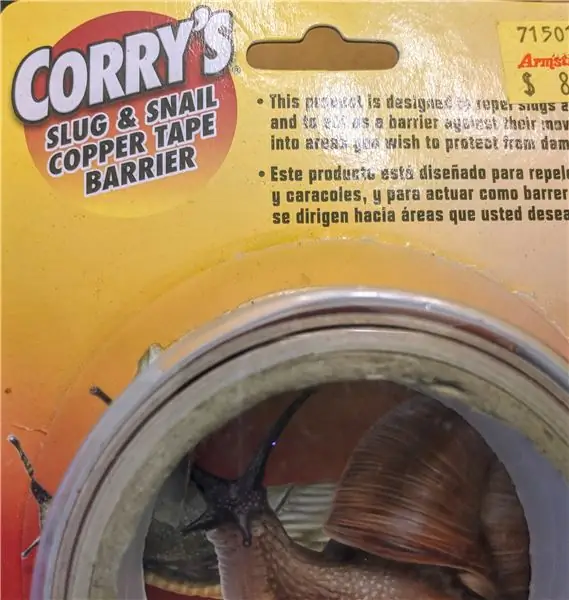

Tijd om te beginnen met het maken van een kabel voor het batterijpakket.
Begin met het knippen van een stuk kopertape. Grootte van de tape is ongeveer 8x8mm. Elke kopertape is voldoende, ze zijn verkrijgbaar in de meeste bouwmarkten.
Stap 6: Vouw de kopertape

Vouw de tape dubbel zonder het verwijderbare voeringpapier te verwijderen
Stap 7: Soldeerdraad aan de gevouwen kopertape


Soldeer draden aan de gevouwen koperen tapes. Voeg een connector toe aan de andere kant van de draad.
Ik gebruik graag een 5 mm vatconnector, omdat dit een vrij veelgebruikte stroomconnector is.
Stap 8: Bevestig de afgewerkte kabel aan het batterijpakket



Duw de gevouwen kopertape in de connectorsleuf die eerder is geïdentificeerd als de positieve en negatieve stroomaansluiting.
Tape de draad vast zodat deze niet beweegt. Plak het uiteinde vast met tape zodat het niet per ongeluk kortsluiting kan veroorzaken.
Stap 9: Tijd om de batterij in gebruik te nemen

De meest bruikbare laptopbatterij is die met een 3S-celconfiguratie.
Met deze configuratie is de uitgangsspanning van 10,8 V tot 12,3 V. Dit is een goede spanning om allerlei soorten elektronica van stroom te voorzien die 12V-invoer nodig hebben.
Een veelgebruikt gebruik van dit batterijpakket is om LED-verlichting van stroom te voorzien.
Opladen kan met elke variabele voeding die stroombegrensd kan zijn. U kunt ook LiPo-acculaders gebruiken zoals de iMax B6 acculader die in de meeste hobbywinkels verkrijgbaar is. Gebruik geen acculader die is ontworpen voor autoaccu's. Die laders hebben een ingestelde spanning die te hoog is voor de laptop accu's.
Het batterijpakket is ook zeer geschikt voor opslag van zonnecelstroom. Maak thuis je eigen powerwall. Ik zal dat opschrijven in de toekomst instructable.
Stap 10: Nog een idee, gebruik het voor opladen via USB


Een 12V naar 5V converter met USB-connector is een gemakkelijke toevoeging aan het batterijpakket om het nog handiger te maken als telefoonoplader!
Voeg gewoon draden toe en een 5 mm vatconnector aan het converterbord zal het nut van het batterijpakket vergroten! Wikkel het afgewerkte bord in tape van krimpfolie om het tegen het element te beschermen.
Aanbevolen:
Hoe u 18650-cellen uit lege laptopbatterijen haalt! 7 stappen (met afbeeldingen) Antwoorden op al uw "Hoe?"

Hoe 18650-cellen uit lege laptopbatterijen te halen!: Als het gaat om bouwprojecten, gebruiken we over het algemeen een voeding voor prototyping, maar als het een draagbaar project is, hebben we een stroombron nodig zoals 18650 li-ioncellen, maar deze cellen zijn soms duur of de meeste verkopers verkopen niet
DIY PowerBank van oude laptopbatterijen - Ajarnpa

DIY PowerBank van oude laptopbatterijen: Meestal is het eerste dat beschadigd raakt door uw laptop de batterij en in de meeste gevallen kunnen slechts 1-2 cellen defect zijn. Ik heb een paar batterijen van een oude laptop op mijn tafel liggen, dus ik dacht eraan om er iets nuttigs van te maken
Hergebruik van lithium-ioncellen van laptopbatterijen - Ajarnpa

Hergebruik van lithium-ioncellen van laptopbatterijen: Oude laptopbatterijen zijn een geweldige bron van Li-ionbatterijen, zolang u maar weet hoe u ze op de juiste manier moet testen om er zeker van te zijn dat ze veilig in gebruik zijn. In een typische laptopbatterij zitten 6 stuks 18650 lithium-ioncellen. Een 18650-cel is slechts een cilindrische
2,4 kWh DIY Powerwall van gerecyclede 18650 lithium-ion-laptopbatterijen - Ajarnpa

2,4 kWh DIY Powerwall van gerecyclede 18650 lithium-ion-laptopbatterijen: mijn 2,4 kWh Powerwall is eindelijk compleet! Ik heb de afgelopen maanden een hele reeks 18650-laptopbatterijen gehad die ik heb getest op mijn DIY 18650-teststation - dus besloot ik iets met ze te doen. Ik heb wat doe-het-zelf powerw
280Wh 4S 10P Li-ion batterij gemaakt van gerecyclede laptopbatterijen - Ajarnpa

280Wh 4S 10P Li-ionbatterij gemaakt van gerecyclede laptopbatterijen: het afgelopen jaar heb ik laptopbatterijen verzameld en de 18650-cellen erin verwerkt en gesorteerd. Mijn laptop wordt nu oud, met een 2dn gen i7, hij vreet stroom, dus ik had iets nodig om hem onderweg op te laden, hoewel ik deze ba
